Виндовс 11: Пронађите апликације по првом слову (навигација абецедом менија Старт)
Виндовс 11 омогућава проналажење апликација по првом слову, што је такође познато као навигација по алфабету менија Старт. То је лака и згодна опција за брзо лоцирање и покретање инсталиране апликације.
Реклама
Када је Мицрософт лансирао прву верзију Виндовс Пхоне 7, компанија је представила нови начин проналажења инсталираних апликација. Када листа апликација достигне одређену величину, оперативни систем почиње да приказује слова абецеде која вам омогућавају да брзо пређете на програм који вам је потребан без уношења његовог имена у претрагу. Додиром на слово открива се абецеда за навигацију, а затим додиром на друго слово долазите до програма чија имена почињу тим словом. На пример, ако треба да дођете до апликације ИоуТубе, притисните И на абецеди.
Виндовс 11 Старт мени Навигација абецедом
Виндовс 11 увек приказује слова за брзу навигацију, без обзира на то колико мало или много апликација сте инсталирали. Такође, имајте на уму да иста идеја функционише у Виндовс 10. За сада, једина разлика је у томе што мени Старт има другачији кориснички интерфејс у оперативном систему Виндовс 10.

Абецедна навигација менија Старт се први пут појавила у оперативном систему Виндовс 10, а сада је доступна у оперативном систему Виндовс 11. Ево како можете пронаћи апликације по првом слову у оперативном систему Виндовс 11.
Пронађите апликације по првом слову у оперативном систему Виндовс 11
- Отворите мени Старт који сада живи у центру траке задатака. Пронађите дугме са четири плава квадрата и кликните на њега. Савет: Ако вам се не свиђа нови изглед, научите како онемогућити централну траку задатака у оперативном систему Виндовс 11.
- Кликните Све апликације дугме у горњем десном углу менија Старт.
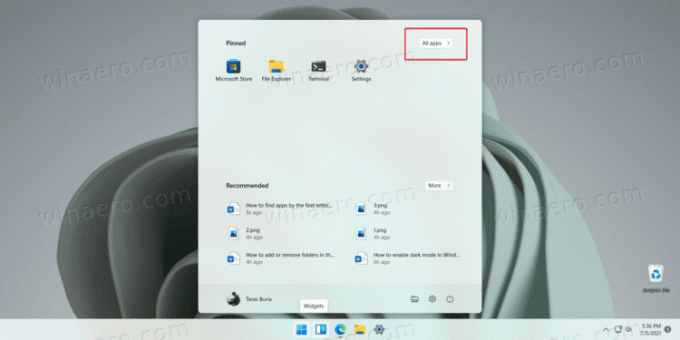
- Кликните на слово да бисте открили алфабет који такође укључује бројеве и посебне симболе.
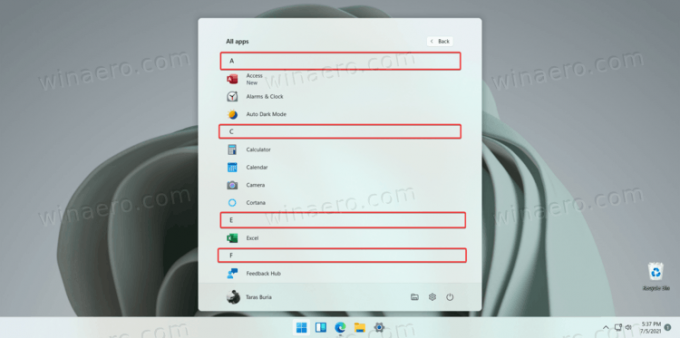
- Кликните на слово које вам је потребно. Виндовс 11 ће вас довести до одељка листе свих апликација са програмима чија имена почињу на изабрано слово.
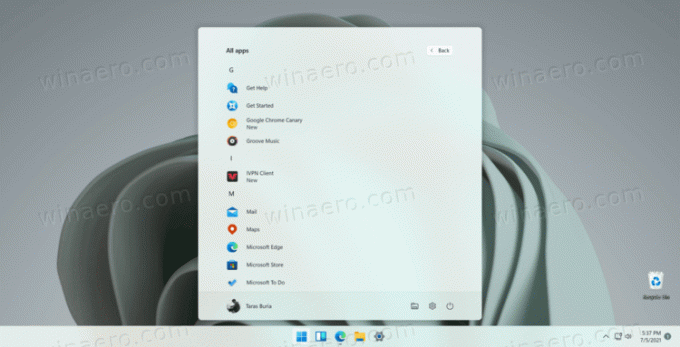
Готово!
Напомена: Ако је неко слово неактивно (засивљено), то значи да немате апликације чија имена почињу овим словом.
Кретање по листи инсталираних апликација у оперативном систему Виндовс 11 може вам уштедети много померања мишем или прстом, посебно на рачунару са екраном осетљивим на додир. Алтернативно, можете користити и Виндовс претрагу да пронађете апликацију која вам је потребна. Само отворите мени Старт и почните да куцате оно што покушавате да пронађете.
